Apple이 편리한 방법을 제공했기 때문에 Mac에서 스크린 샷을 찍는 것은 매우 쉽습니다. 최신 macOS Mojave에서는 키보드에서 Command – Shift-5를 누르기 만하면됩니다. 그런 다음 화면 메뉴를 사용하여 전체 화면 캡처, 화면 일부, 창 캡처 또는 비디오 녹화 중에서 선택할 수 있습니다. 그러나이 프로세스가 작동하지 않는 경우가 있는데 이는 오늘날 우리가 해결하려고하는 것입니다.
Mac에서 스크린 샷이 작동하지 않는 문제를 해결하는 방법
Mac을 재시동하십시오
가장 먼저해야 할 일은 Mac을 재시동하는 것입니다. 그러면 장치의 소프트웨어가 새로 고쳐지고 일반적으로 이와 같은 사소한 결함이 해결됩니다. Mac을 재시동 할 수있는 세 가지 방법이 있습니다.
- 전원 버튼을 누른 다음 대화 상자가 나타나면 재시작을 클릭하십시오.
- Apple 메뉴를 선택한 다음 다시 시작을 클릭하십시오.
- Control – Command – Power 버튼을 누르십시오.
시스템이 완전히 부팅되면 문제가 계속 발생하는지 확인하십시오.
스크린 샷 바로 가기가 활성화되어 있는지 확인
Mac의 스크린 샷 단축키는 기본적으로 활성화되어 있습니다. Command-Shift-5 작업을 사용하여 스크린 샷을 찍어도 작동하지 않는 경우가 있으므로이 설정이 변경 될 수 있습니다. 따라서 이것이 시스템에서 활성화되어 있는지 확인하는 것이 가장 좋습니다.
- Apple 메뉴를 클릭 한 다음 시스템 환경 설정을 선택하십시오.
- 키보드를 클릭하십시오
- 바로 가기 탭을 클릭하십시오
- 창의 왼쪽에서 스크린 샷을 클릭하십시오.
- 모든 옵션에 확인 표시가 있는지 확인하십시오.
미리보기를 사용하여 바로 가기
미리보기는 Mac에서 특정 파일을 열고 편집하는 데 사용할 수있는 빠른 도구입니다. 이것으로 스크린 샷을 찍을 수도 있습니다.
- 미리보기 열기
- File을 클릭 한 다음 Take Screenshot을 선택하십시오.
위의 단계는 Mac 문제에서 작동하지 않는 스크린 샷을 수정하는 가장 좋은 방법입니다.
우리와 함께
iPhone과 관련하여 궁금한 점이 있으면이 양식을 사용하여 당사에 문의하십시오. 우리는 당신이 당신의 장치에 직면 문제에 대한 무료 기술 지원을 제공합니다. 정확한 진단을 내릴 수 있도록 최대한 자세하게 설명하십시오.

![충전되지 않는 Google Nexus 5를 수정하는 방법 [문제 해결 안내서]](https://cdn.gruntle.org/files/223/223-min.jpg)

![Galaxy Note 8“SIM 카드가 삽입되지 않았습니다”오류 수정 방법 [문제 해결 안내서]](https://cdn.gruntle.org/files/979/979-min.jpg)
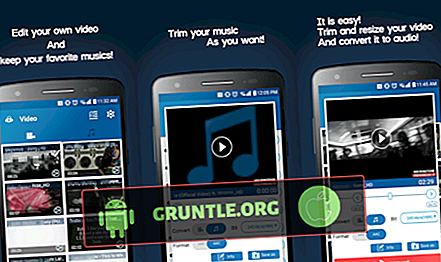
![iPhone 8에서 삭제 된 SMS를 복구하는 5 가지 방법 [튜토리얼]](https://cdn.gruntle.org/files/6300/6300-min.jpg)


